מדריך להתקנת VPN לפלטפורמות / מכשירים שונים!
כשמדובר בסטרימינג ברשת Netflix / BBC iPlayer / Hulu, הורדת קבצי סיקור, ביטול חסימת אתרים, מינוף פרטיות מגורמים ממשלתיים, או קבלת הגנה מפני דאקסינג, VPNs נוטים להיות כלים שימושיים להפליא..
כעת תוכלו ליצור חיבורי VPN באופן ידני או ליהנות מהטכנולוגיה ומהיתרונות הרבים שלה באמצעות לקוח ייעודי. מדריך ההתקנה של VPN זה נועד לספק לך מידע מלא על שניהם, כמו לשפר את הידע האישי שלך.
הגדרת VPN: כיצד לגלוש באופן אנונימי (בכל המכשירים)
אם אתה רוצה לגלוש באינטרנט באופן אנונימי בכל המכשירים, האפשרות הבטוחה והקלה ביותר היא לשקול הרשמה לשירות VPN אמין. למה? מכיוון שיש להם אפליקציות ייעודיות כמעט לכל הפלטפורמות / המכשירים הפופולריים.
אז זה’זה ממש בערך הרשמה לתכנית מתאימה, הורדת האפליקציה הרלוונטית, הזנת אישורי הכניסה שלך והתחברות לשרת אחר שתבחר. ללא ספק הרשמה והתקנת תוכנית קלה למדי!
עם זאת, הכניסה לפרטים הקטנים עוזרת לך להבין יותר היבטים של מה ש- VPN עושה. אז החלטתי למה לא לעזור לכם לחפש הוראות ידניות.
הגדרת VPN: כך זה עובד עם Windows 10
להלן תוכלו למצוא הנחיות מפורטות עבור הגדרת חיבור PPTP ו- OpenVPN ב- Windows 10 המפורסם ברחבי העולם.
התקנת VPTP VPN של Windows 10
- לחץ על “רשת” הנמצא בסמל שורת המשימות של Windows.
- (ליד השעון בפינה השמאלית התחתונה של הבר).
- בחר “הגדרות רשת”, למעלה “מצב טיסה”.
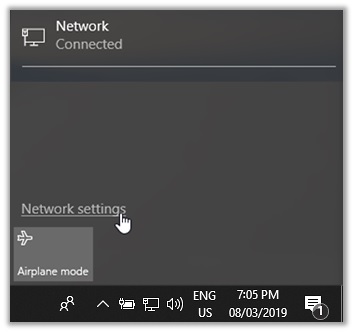
- בחר VPN תחת רשת & מרשתת כותרת
- לחץ על “הוסף חיבור VPN”.
- סמן את האפשרויות המתקדמות במידת הצורך.
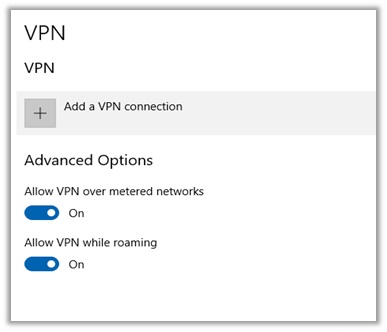
- כעת תידרש להזין מידע כלשהו.
- הקמנו תצורת PPTP מ com.
- זהו משאב טוב להגדרה ידנית של VPNs.
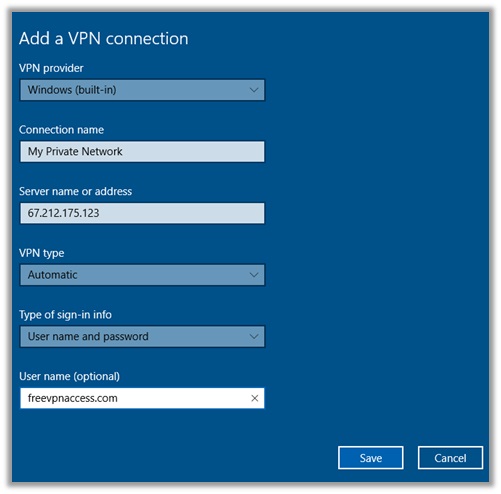
- הקלק על ה “להציל” כפתור, לאחר מילוי כל הפרטים.
- חזור לתפריט הקודם, לחץ על להתחבר
- תיהנו משימוש ב- VPN בשיטת פרוטוקול PPTP!
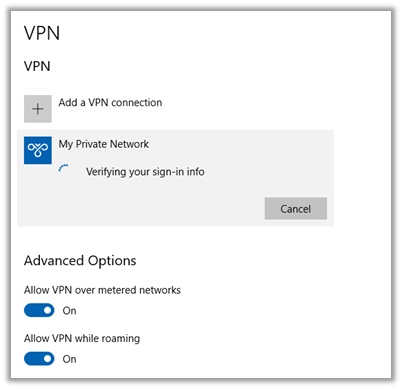
כיצד אוכל להגדיר חיבור OpenVPN במערכת Windows 10
- בקר בכתובת האתר הזו: https://openvpn.net/community-downloads/
- הקלק על ה “openvpn-install-2.4.7-I607-Win10.exe” אפשרות
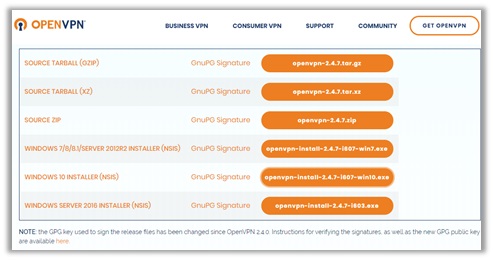
- המתן להשלמת תהליך ההורדה (גודל הקובץ: 4.13MB)
- הפעל את ההתקנה עם הרשאות מנהל ופעל לפי שלבי ההתקנה
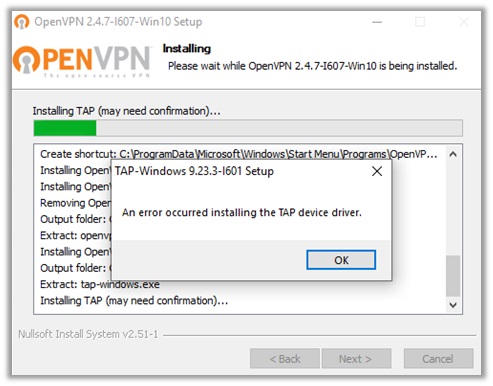
- לאחר סיום תהליך ההתקנה, בדוק את “התחל את OpenVPN GUI” אפשרות
- הורד את קובצי התצורה .ovpn מספק ספק VPN מתאים
- טען אותם לממשק המשתמש של OpenVPN, הזן אישורים ופגע ב- להתחבר כפתור!
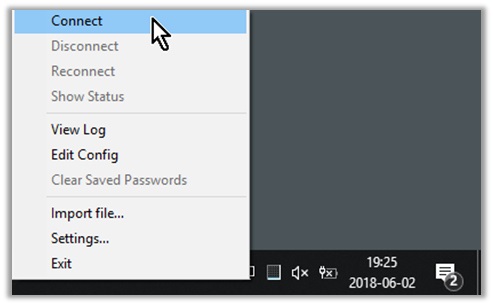
הגדרת VPN: כך זה עובד עם אנדרואיד
להלן תמצאו שלוש שיטות שונות להתקנת VPN אנדרואיד: PPTP, L2TP / IPSec ו- OpenVPN. פשוט עקוב אחר ההוראות ולא תתקל בבעיות.
כיצד אוכל להגדיר VPN PPTP בהתקן אנדרואיד שלי?
- ראש אל “הגדרות” תפריט של מכשיר ה- Android שלך.
- לך ל “רשת” או “חיבורים” ומצא את “VPN” אפשרות.
- אני משתמש בסמסונג S5, כך שאפשרות ה- VPN זמינה ב- “רשתות נוספות” קטגוריה.
- הקלק על ה “VPN” אפשרות להתחיל. בדרך כלל תצטרך להזין פרטי חיבור.
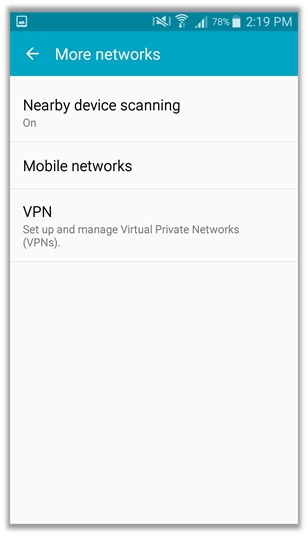
- אתר טוב לקבלת מידע PPTP בחינם הוא com.
- פשוט ביקרתי בכתובת האתר והזנתי את כל הפרטים עבורם ארה”ב – שרת שיקגו.
- להלן צילום מסך זמין לעיון. הסיסמה משתנה כל כמה שעות.
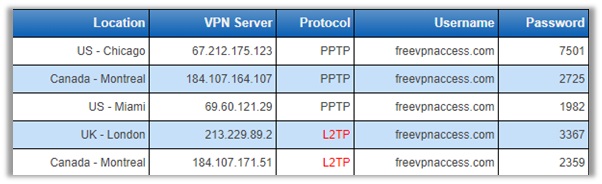
- תן ל- VPN שם. למשל השתמשתי ItHurtsWhenIP (אני פשוט אוהבת את משחק המילים הזה חחח).
- שנה את סוג ה- VPN ל- “PPTP”, מכיוון שאתה מגדיר חיבור PPTP.
- הזן את כתובת השרת מהפרטים הזמינים ב freevpnaccess.com
- סמן את “אפשרות הצפנת PPP (MPPE)” ופגע ב “להציל”
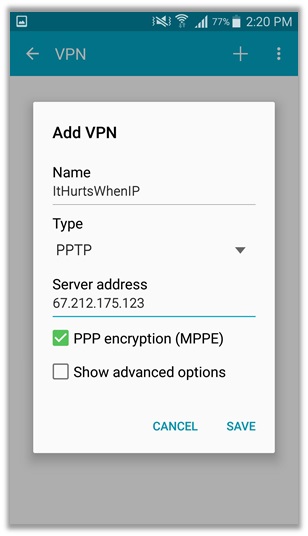
- לחץ על חיבור ה- VPN שיצרת זה עתה, למשל. ItHurtsWhenIP
- הזן את הסיסמה הרלוונטית מ com עבור השרת שהוספת.
- עכשיו, פגע ב- “התחבר” לחכות ולחכות ל- VPN שיעשה את עבודתו.

כיצד אוכל להגדיר חיבור L2TP / IPSec באנדרואיד שלי?
תהליך זה מעט מסובך משיטת ה- PPTP לעיל. הוא מציע יותר אבטחה והצפנה. ככזה, אני תמיד אומר למשתמשים להירשם לשירות VPN לפני כן.
לאחר שתעשה זאת, פשוט בצע את השלבים שלהלן כדי להגדיר בהצלחה את חיבור L2TP / IPSec, וכן אתה תמיד יכול להודות לי אחר כך &# 55357;&# 56841;
- בעת הגדרת חיבור L2TP / IPSec, אני משתמש בפרטים שנמסרו על ידי ExpressVPN.
- אולי תוכלו להירשם גם אצל אותו ספק (לא חובה).
- לאחר שתעשה זאת, היכנס לחשבון שלך חשבון ExpressVPN כאן.
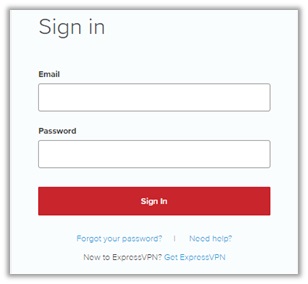
- כעת תנותב לתפריט המנויים
- תחת “מזהה מנוי” לחץ על תפריט “הגדר את ExpressVPN”

- כדי להגדיר את ה- VPN באופן אוטומטי, לחץ על “אנדרואיד”.
- הורד את קובץ .apk והפעל אותו בסמארטפון שלך.
- למומחים בתחום הטכנולוגי, לחץ על “תצורה ידנית” אפשרות.
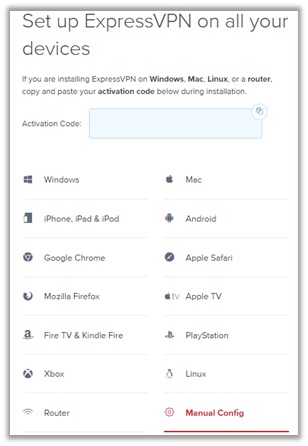
- הקלק על ה “L2TP / IPSec” אפשרות לקבל את כל הפרטים להגדרת החיבור.
- תוכלו למצוא את פרטי השרת למטה ואת שם המשתמש והסיסמה להזנה.
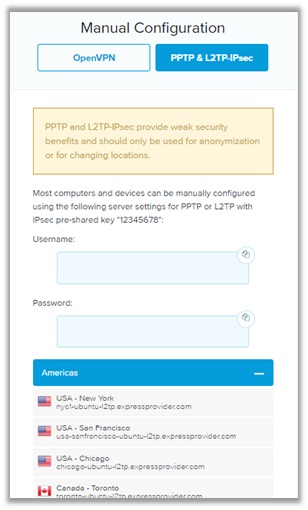
- לכו “VPN” תפריט תצורה בסמארטפון אנדרואיד שלך.
- הזן את כל הפרטים מדף ExpressVPN לעיל.
- תן ל- VPN א “שם” ולשנות סוג ל – “L2TP / IPSec”.
- הזן כתובת שרת. בחרתי ב- nyc1-ubuntu-l2tp.expressprovider.com
- השאר את אפשרויות L2TP Secret ו- IPSec מזהה ריקות.
- המפתח המשותף לפני IPSec הוא בדרך כלל 12345678
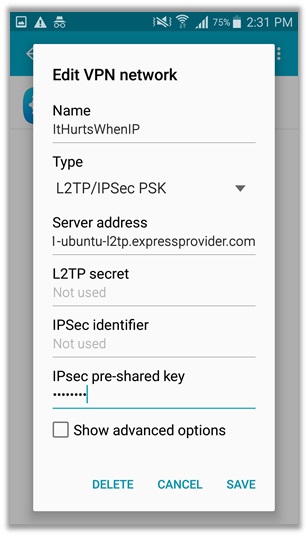
- לחץ על חיבור ה- VPN שיצרת זה עתה, למשל. ItHurtsWhenIP
- הזן את הסיסמה הרלוונטית מה – ExpressVPN השרת שהוספת.
- עכשיו, פגע ב- “התחבר” וליהנות משימוש ב- VPN בשיטת L2TP / IPSec.
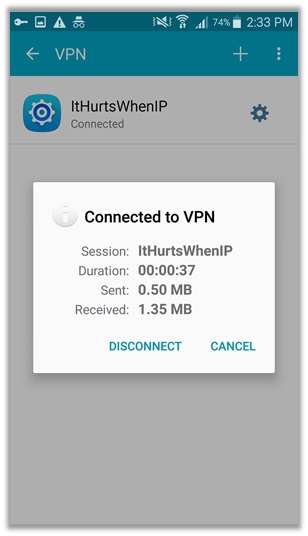
כיצד אוכל להגדיר את OpenVPN באמצעות לקוח GUI?
- הורד את “OpenVPN Connect” יישום מחנות Google Play.
- המתן עד שההתקנה תושלם ואז תפעיל את היישום.
- לחץ על “התחבר לקובץ .ovpn” אפשרות להמשיך בתהליך.
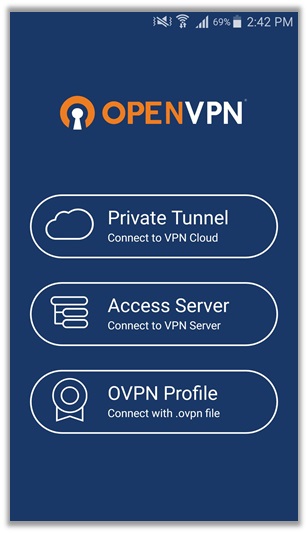
- בינתיים, לכו אל המרכז “תצורה ידנית” התפריט של ExpressVPN.
- בחר את “OpenVPN” עבור מידע מלא אודות ההתקנה הידנית.
- הורד את קובץ ה- .ovpn על ידי לחיצה על שרת כלשהו. בחרתי ב- “ארה”ב – ניו יורק”.
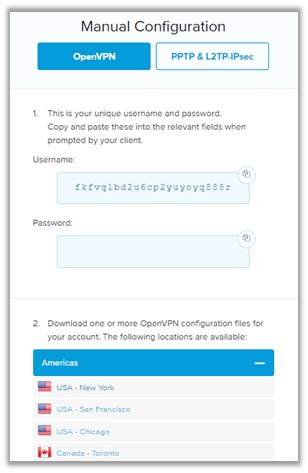
- טען את קובץ התצורה .ovpn מיישום OpenVPN Connect.
- זה אמור להיות זמין עבורך לטעון בתיקיית ההורדות של אנדרואיד שלך.
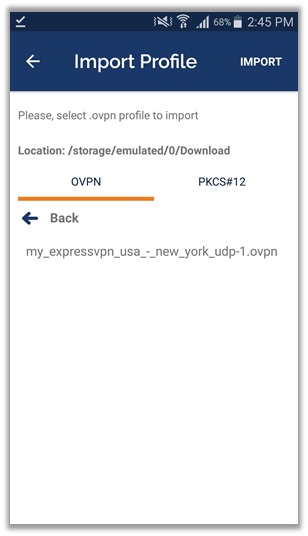
- פתח את ה .קובץ תצורת ovpn להמשיך בתהליך.
- בדרך כלל תידרש להזין את שם המשתמש לתצורה.
- מידע זה יהיה זמין ב- ExpressVPN’s “תצורה ידנית” עמוד.
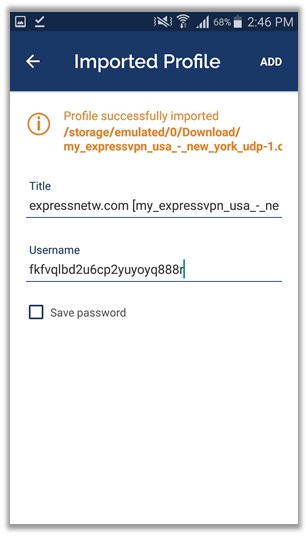
- הכה ב “הוסף” כדי לטעון את הגדרות שם המשתמש
- לחץ שוב על קובץ ה- .ovpn והזן את הסיסמה.
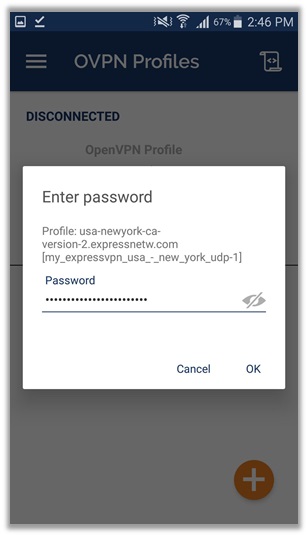
- תקבל הודעה המבקשת גישה לחיבור OpenVPN.
- הכה ב “בסדר” וליהנות משיטת OpenVPN!
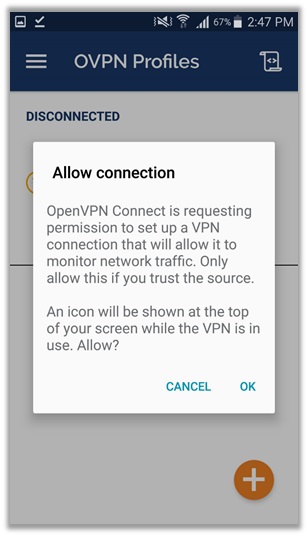
הגדרת VPN לאייפון / אייפד
להלן תמצא מידע להגדרת VPN באמצעות פרוטוקולי PPTP, OpenVPN ו- L2TP באייפון:
הגדרת VPN ל- iPhone– פרוטוקול PPTP
- פתח את האייפון שלך והקש על “הגדרות” ממסך הבית
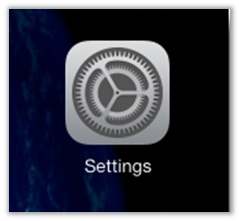
- הקש “כללי” מרשימת אפשרויות התצורה
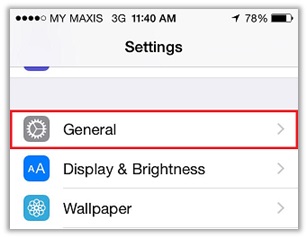
- גלול מטה והקש על “VPN” אפשרות למעלה “iTunes Wi-Fi Sync”
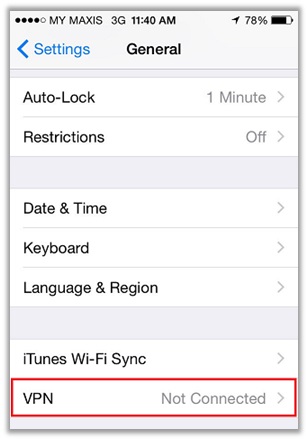
- הקש “הוסף תצורת VPN” כדי להתחיל בתהליך ההתקנה הידני של PPTP
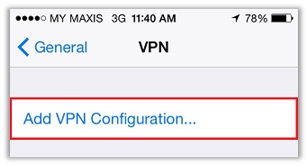
- בחר PPTP בקודקוד בראש “הוסף תצורה” פאנל
- הזן הגדרות מ- freevpnaccess.com
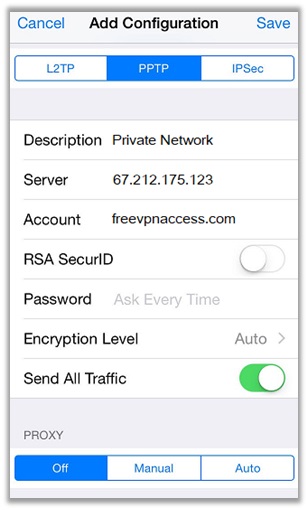
- בדוק שוב פרטים, לחץ על “להציל”, ולחזור לתפריט ה- VPN.
- החלק את לחצן ההפעלה / כיבוי של VPN אל “דולק” עמדה.
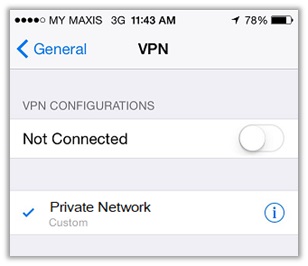
- לאחר שהתחברת בהצלחה, לוגו ה- VPN יופיע בכתובת סרגל ימין למעלה של האייפון שלך!
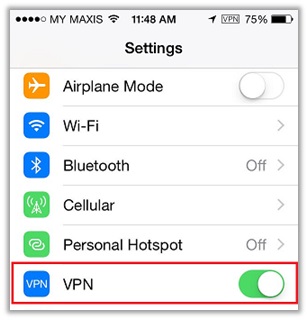
הגדרת VPN לאייפון – שיטת OpenVPN
- בקר בחנות iTunes והורד את ה- “OpenVPN Connect” יישום
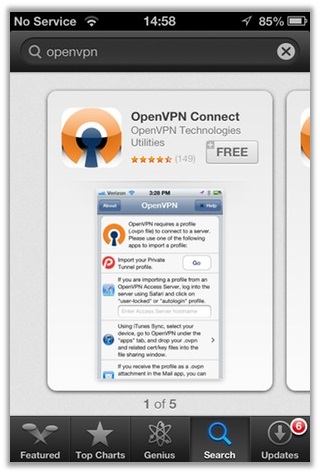
- ראש אל ספק ה- VPN’באתר להוריד הורדת קובצי תצורת .ppn או בקר באתר.
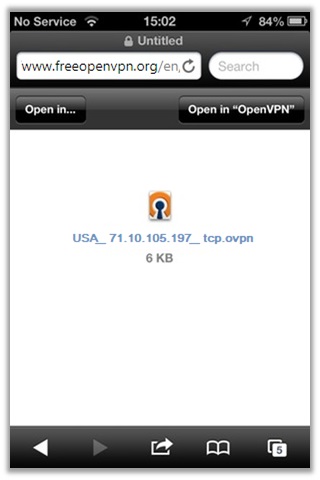
- לאחר הורדת הקובץ, טען אותו באמצעות OpenVPN.
- האפליקציה תבקש אימות. לחץ על “קבל”
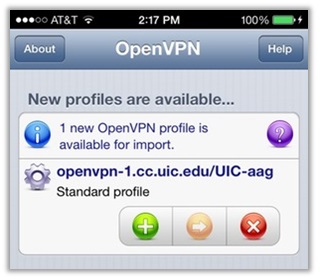
- הזן את שם המשתמש והסיסמה עבור קובץ התצורה .ovpn ושמור את ההגדרות.
- לחץ על “התחבר” לחץ על כפתור וליהנות משימוש ב- VPN דרך פרוטוקול OpenVPN ב- iPhone
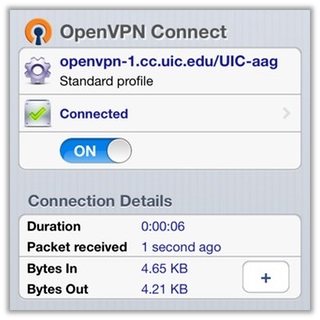
מנהרת VPN הגדרת שיטת נתב
אם אתה רוצה להגדיר VPN בנתב שלך כדי להגדיל את מספר החיבורים בו זמנית, האפשרות הטובה ביותר היא לשקול לקנות נתב DD-WRT או Tomato VPN מוגדר מראש..
למומחים בנתבי פלאש יש 16 ספקים מגוונים הזמינים, ביניהם כולל המלצתי באופן אישי על נתב ExpressVPN, מכיוון שהוא מציע את התצורות הטובות ביותר..
הספק אפילו מציע את אפליקציית הנתב ExpressVPN להגדרה בנתבים שונים. עם זאת, אם אתה רוצה גישה לאפליקציה זו ישירות, היא מגיעה בחינם למשתמשים בדגמי נתב Linksys ספציפיים. אלו כוללים:
- WRT1900AC 13J1
- WRT1900AC 13J2
- WRT1900ACS
- WRT1200AC
הגדר גישה ל- VPN ב- Fritzbox: הגדרת VPN Frtizbox
התהליך להתקנת ה- VPN של Fritzbox הוא פשוט. הורד את קובצי התצורה .ovpn מספק ה- VPN שלך. פתח את FRITZ, לחץ על “מרשתת” > “הרשה גישה” > “VPN” כרטיסייה > “הוסף חיבור VPN” > “ייבא תצורת VPN” > “בחר קובץ”
עטוף דברים
כעת, יהיה לך מספיק ידע כדי להבין כיצד התקנת VPN עובדת בפלטפורמות / מכשירים שונים. בלי קשר, אם אתה נתקל בבעיות כלשהן, אל תהסס להפיל תגובה למטה. שיהיה לך יום נחמד! ג

17.04.2023 @ 04:22
י יכול להמשיך להגדיר את החיבור כך:
1. פתח את תפריט ה-Settings במכשיר ה-Android שלך.
2. בחר ב-“Wireless & networks” ולאחר מכן ב-“VPN”.
3. לחץ על הסמל “+” כדי להוסיף חיבור VPN חדש.
4. בחר ב-“L2TP/IPSec PSK” כסוג החיבור.
5. הזן את כתובת השרת שקיבלת מהספק VPN שלך.
6. הזן את שם המשתמש והסיסמה שקיבלת מהספק VPN שלך.
7. בחר ב-“Show advanced options” והזן את מפתח ה-PSK שקיבלת מהספק VPN שלך.
8. לחץ על “Save” כדי לשמור את החיבור.
9. לחץ על החיבור כדי להתחבר ל-VPN.
כעת אתה מחובר ל-VPN ויש לך גישה מאובטחת לאינטרנט. זכור להתחבר ל-VPN כל פעם שאתה משתמש באינטרנט ציבורי כדי להגן על הפרטיות שלך ולהימנע מדאקסינ